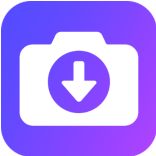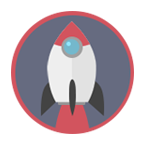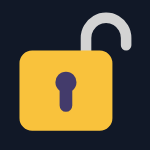- coreldraw怎么缩小文件体积 11-19 17:56
- CorelDRAW怎么制作打印机图形 11-19 17:51
- coreldraw怎么调和对象颜色与间距调整 11-19 17:47
- coreldraw怎么做特效字体 11-19 17:39
- coreldraw怎么拆分文字 11-19 17:37
- coreldraw怎么描摹轮廓 11-19 17:32
- coreldraw怎么设置模糊效果 11-19 17:18
- coreldraw怎么管理多页面排版 11-19 16:57
CorelDRAW是一款国外公司开发的专业的矢量图形设计工具,我们可以轻松制作出弧形文字。本文为大家带来关于Coreldraw做弧形文字的详细教程分享,希望可以帮助到大家!

第一步
使用 贝塞尔工具(快捷键 B)绘制任意曲线,点击起点后拖动控制柄调整曲线弧度,双击结束绘制。
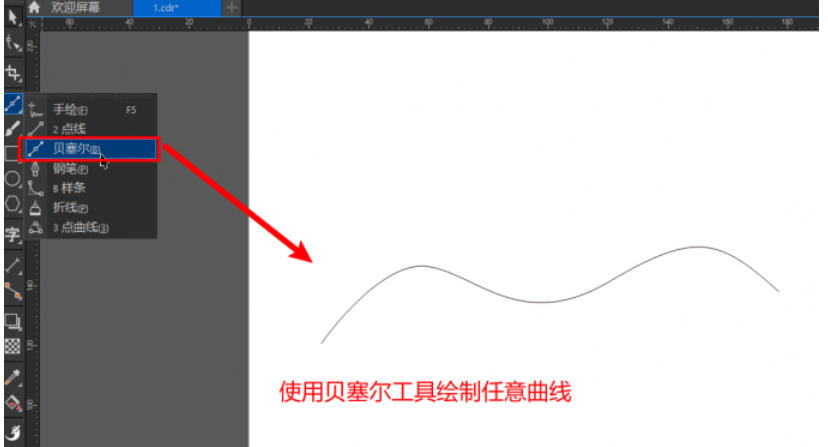
第二步
选择 文本工具(快捷键 F8),将鼠标移至路径上,当光标变为 “I”形带曲线(⌒)时,单击路径起点输入文字。
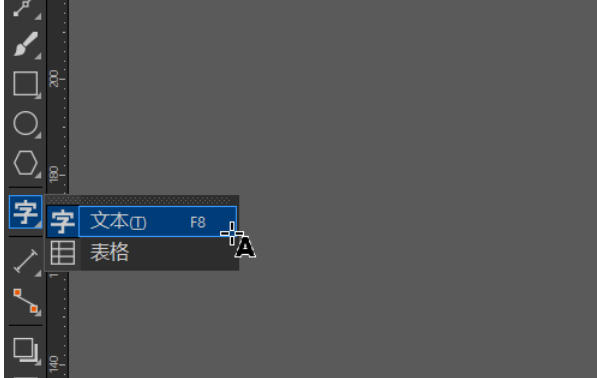
第三步
输入文字后,文字会自动沿路径排列,默认方向为路径的 顺时针方向(可通过属性栏调整)。
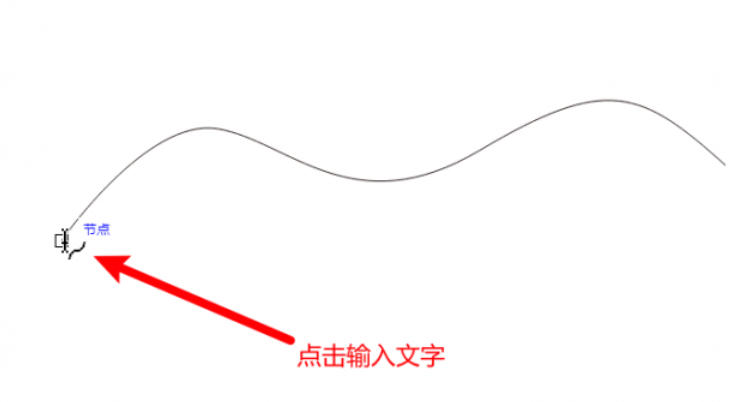
第四步
选择形状工具(快捷键 F10),拖动文字起点处的小方块调整位置。
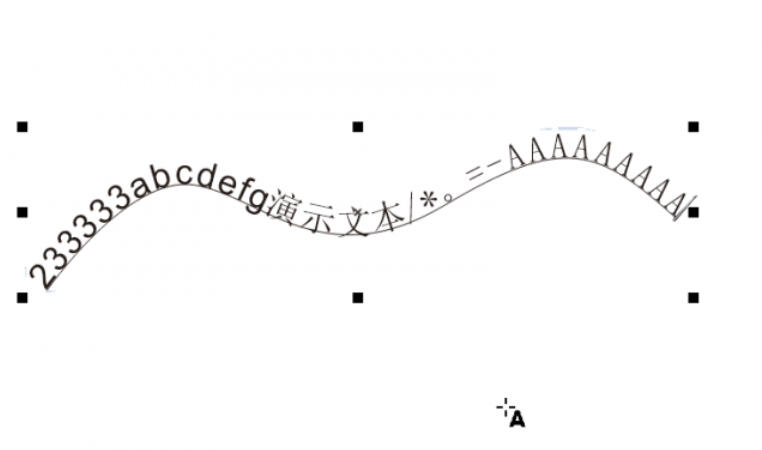
第五步
在属性栏点击 “水平镜像文本” 按钮(图标为双向箭头),或右键文字 → “文本方向 → 垂直”。
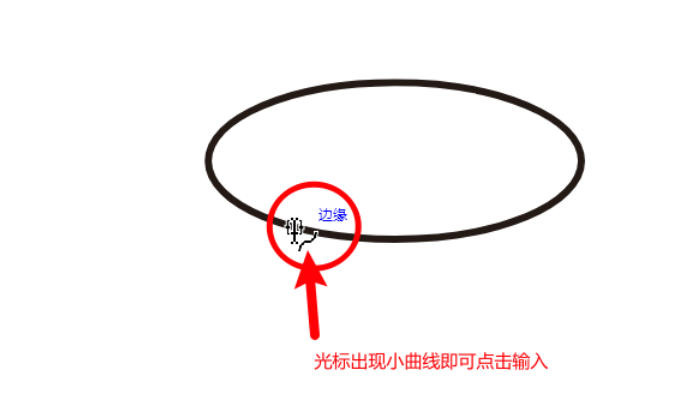
第六步
选中文字后,在属性栏的 “字符间距” 输入框中修改数值(如从0%改为50%)。
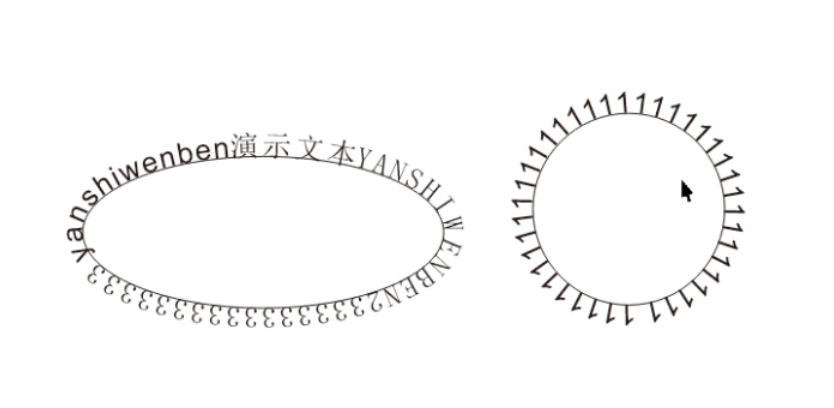
182.53MB / 2025-11-19
14.23MB / 2025-11-19
138.06MB / 2025-11-19
66.36MB / 2025-11-19
4MB / 2025-11-19
94.72MB / 2025-11-19
5.67MB
2025-11-19
182.53MB
2025-11-19
47.07MB
2025-11-19
9.31MB
2025-11-19
66.36MB
2025-11-19
14.23MB
2025-11-19
84.55MB / 2025-09-30
248.80MB / 2025-07-09
2.79MB / 2025-10-16
63.90MB / 2025-11-06
1.90MB / 2025-09-07
210.99MB / 2025-06-09
374.16MB / 2025-10-26
京ICP备14006952号-1 京B2-20201630 京网文(2019)3652-335号 沪公网安备 31011202006753号违法和不良信息举报/未成年人举报:legal@3dmgame.com
CopyRight©2003-2018 违法和不良信息举报(021-54473036) All Right Reserved